Как да инсталирате Gadgets за Windows 10 с помощта на Gadgetarian
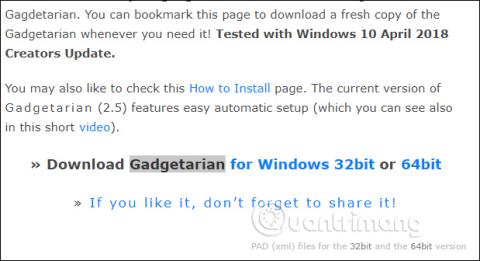
Функцията Gadget вече не е налична в Windows 10, но потребителите могат да инсталират Gadget на Windows 10 с помощта на инструмента Gadgetarian.
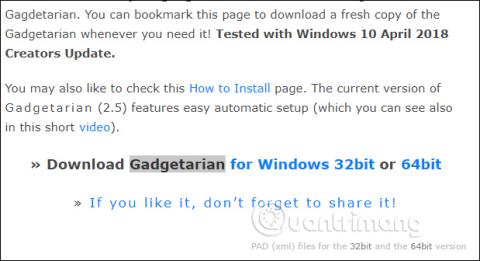
Притурките на компютрите са налични от Windows 7, но в Windows 8 и по-нови версии не могат да се използват притурки. Приспособленията са колекция от малки помощни програми като часовници, календари, калкулатори и др., показани на екрана на компютъра, така че потребителите да могат да ги наблюдават и използват незабавно, когато е необходимо. И така, как да пренесете Gadgets в Windows 10 ?
Понастоящем има редица инструменти за въвеждане на Gadgets в Windows 10, отговарящи на нуждите на тези, които искат да използват Gadgets. Статията по-долу ще ви запознае с инструмента Gadgetarian, създаващ Gadgets на компютри с Windows 10.
Инструкции за използване на Gadgetarian за създаване на Gadgets
Етап 1:
За да изтеглят инструмента Gadgetarian, потребителите могат да получат достъп до връзката по-долу. Тук ще видите инструмента, разделен на 64-битов и 32-битов Windows .
https://windowslivegadgets.com/gallery/317/enable-sidebar-gadgets-windows-8-metro/
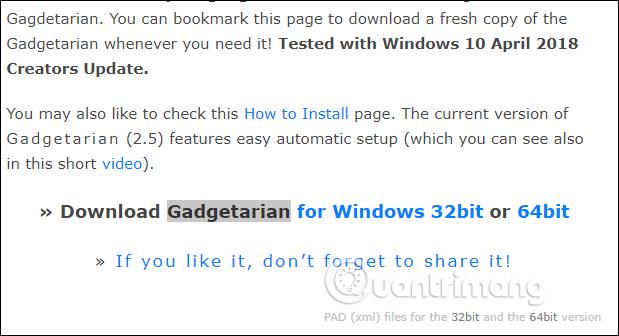
Стъпка 2:
Изтеглете подходящия инструмент на Gadgetarian на вашия компютър в zip формат, след което го разархивирайте. След това щракнете върху инсталационния файл, за да инсталирате Gadgetarian.
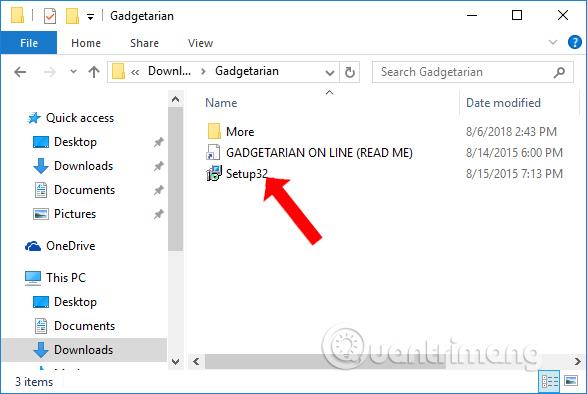
В първия интерфейс щракнете върху бутона Напред .
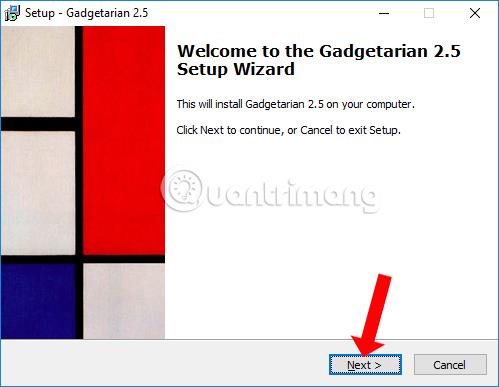
Стъпка 3:
Съгласете се с условията на Gadgetarian и след това щракнете върху бутона Напред по-долу. След това инсталацията на Gadgetarian ще продължи. Изчаквате процеса на инсталиране да завърши.
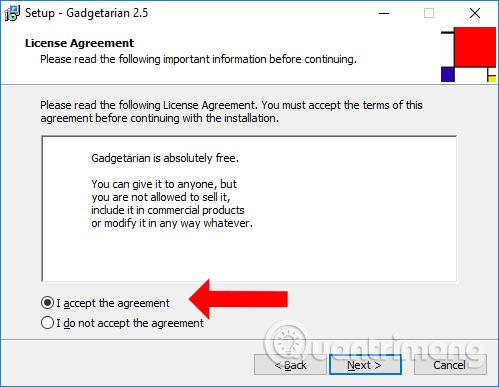
Стъпка 4:
Върнете се в интерфейса на екрана, щракнете с десния бутон и ще видите да се появява допълнителен раздел Gadgets .
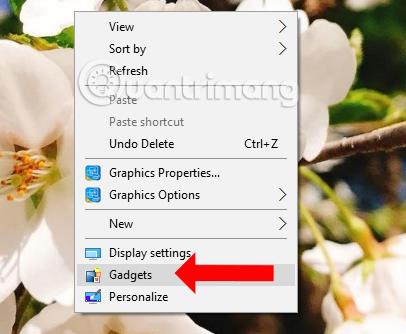
Когато щракнете върху него, ще се появи интерфейсът на притурките, за да могат потребителите да изберат кои притурки искат да се показват на екрана. Просто трябва да плъзнем уиджета на екрана и сте готови.
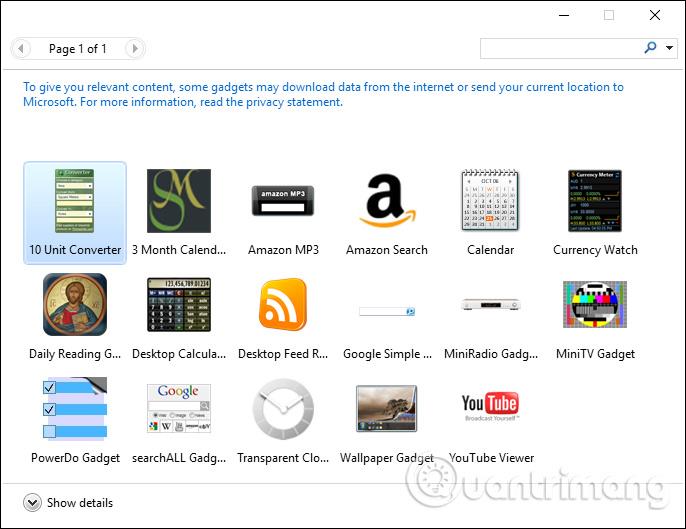
Стъпка 5:
Интерфейсът на екрана, когато се появят допълнителни приспособления, е както е показано по-долу.
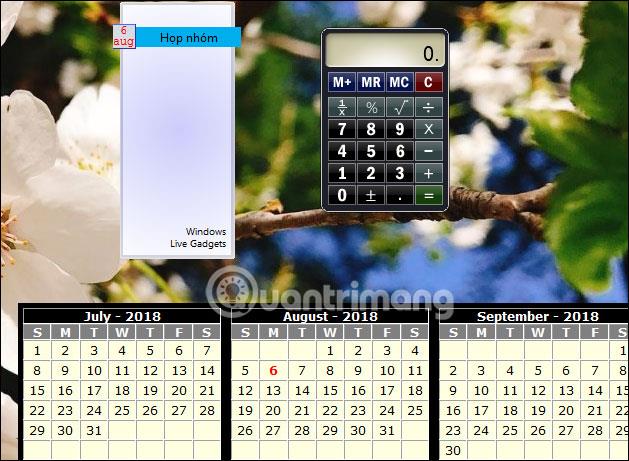
Всяка притурка ще има допълнителни персонализации, като например увеличаване на размера, настройка на притурки и изключване на притурки. Тези персонализации ще зависят от вида на притурката за показване.
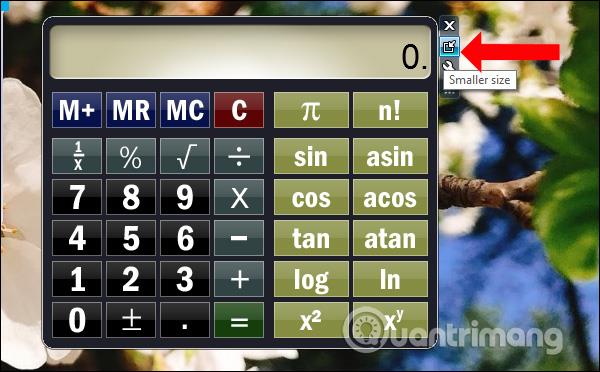
Някои притурки ще имат по-задълбочени персонализации, като например редактиране на интерфейса, така че да можете да променяте по ваш вкус.
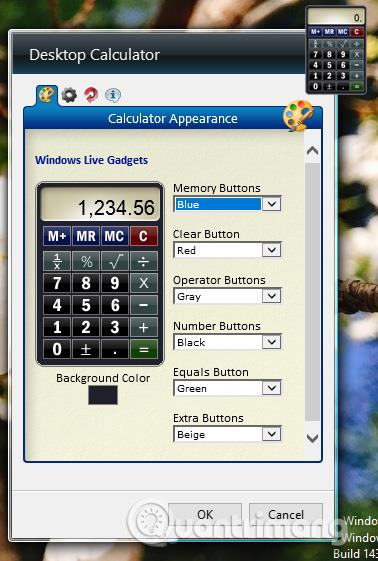
Така с инструмента Gadgetarian и няколко лесни стъпки за инсталиране функцията Gadget е върната в Windows 10. Притурките ще се показват на екрана, докато потребителят не ги изключи.
Виж повече:
С пожелание за успех!
Режимът на павилион в Windows 10 е режим за използване само на 1 приложение или достъп само до 1 уебсайт с гост потребители.
Това ръководство ще ви покаже как да промените или възстановите местоположението по подразбиране на папката Camera Roll в Windows 10.
Редактирането на файла hosts може да доведе до невъзможност за достъп до интернет, ако файлът не е модифициран правилно. Следващата статия ще ви насочи как да редактирате файла hosts в Windows 10.
Намаляването на размера и капацитета на снимките ще ви улесни да ги споделяте или изпращате на всеки. По-специално, в Windows 10 можете групово да преоразмерявате снимки с няколко прости стъпки.
Ако не е необходимо да показвате наскоро посетени елементи и места от съображения за сигурност или поверителност, можете лесно да го изключите.
Microsoft току-що пусна Windows 10 Anniversary Update с много подобрения и нови функции. В тази нова актуализация ще видите много промени. От поддръжката на писалка на Windows Ink до поддръжката на разширение на браузъра Microsoft Edge, менюто "Старт" и Cortana също са значително подобрени.
Едно място за управление на много операции направо в системната област.
В Windows 10 можете да изтеглите и инсталирате шаблони за групови правила, за да управлявате настройките на Microsoft Edge и това ръководство ще ви покаже процеса.
Тъмният режим е интерфейс с тъмен фон на Windows 10, който помага на компютъра да пести енергия от батерията и намалява въздействието върху очите на потребителя.
Лентата на задачите има ограничено пространство и ако редовно работите с множество приложения, може бързо да ви свърши мястото, за да закачите повече от любимите си приложения.









